Los errores de dependencia en Ubuntu ocurren cuando los usuariosinstale un paquete DEB de terceros que hayan descargado de Internet a través de la línea de comandos, y el administrador de paquetes no puede encontrar los paquetes dependientes correctos necesarios para ejecutar el programa en Ubuntu. Aunque este tipo de problemas surgen cada vez menos en 2019, debido a que la mayoría de los fanáticos de Ubuntu se alejan de los DEB en favor de Snaps y Flatpaks, aún es importante saber qué hacer cuando surge un error como este. Entonces, en esta guía, le mostraremos cómo corregir los errores de dependencia en Ubuntu.
Nota: Aunque esta guía se centra en solucionar problemas de dependencia en Ubuntu Linux, la información que cubrimos también es aplicable a Linux Mint, Elementary OS, Zorin OS y cualquier otro sistema operativo similar a Ubuntu. ¡Siéntete libre de seguir si usas alguna de estas distribuciones basadas en Ubuntu!
¿Qué es una dependencia de software?
Una dependencia de software es un término general utilizado enLinux significa programas, bibliotecas, códecs y otros elementos necesarios para que una aplicación determinada se ejecute correctamente. Por lo general, el desarrollador maneja estos archivos importantes al agruparlos dentro del paquete. Sin embargo, a veces, los desarrolladores no agrupan dependencias de software y, en cambio, confían en las fuentes de software de Ubuntu para proporcionarlo.
Corrección de errores de dependencia con Apt
La forma más directa de corregir errores de dependencia en Ubuntu Linux es con el administrador de paquetes predeterminado: Apt. Para comenzar la corrección, abra una ventana de terminal presionando Ctrl + Alt + T o Ctrl + Shift + T en el teclado Una vez que la ventana de la línea de comandos está abierta, use el siguiente comando para corregir los errores.
sudo apt install -f
Al ejecutar el Instalar en pc comando anterior, el administrador de paquetes de Ubuntu intentarápara solucionar los problemas de dependencia que enfrenta e imprima los cambios que va a realizar. Lea el mensaje en pantalla que imprime el terminal. Luego, cuando haya terminado de leer el mensaje en pantalla, presione Y en el teclado para continuar.
Deje que la herramienta de empaque Apt instale los distintosdependencias de software requeridas para configurar su programa. Alternativamente, si Apt no puede encontrar ninguna de las dependencias de software faltantes que necesita para funcionar, desinstalará automáticamente la aplicación. Si este es el caso, considere tratar de encontrar la aplicación a través de otros medios, en lugar de un paquete DEB.
Corrección de errores de dependencia con Synaptic
Resolver errores de dependencia a través de Apt y la línea de comandos generalmente funciona bastante bien. Dicho esto, si no eres fanático de ese método, hay otra forma: administrador de paquetes Synaptic.
Para tener el administrador de paquetes Synaptic en Ubuntu para resolver errores de dependencia, deberá instalar la aplicación. Abra una ventana de terminal con Ctrl + Alt + T o Ctrl + Shift + T. Luego, use el siguiente comando para instalar la aplicación en su sistema.
Nota: También es posible instalar Synaptic buscando "Synaptic" en el Centro de software de Ubuntu.
sudo apt install synaptic
Después de instalar el administrador de paquetes Synaptic enUbuntu, inicie la aplicación e ingrese la contraseña de su usuario para obtener acceso a la aplicación. Luego, siga las instrucciones paso a paso a continuación para aprender cómo resolver errores de dependencia con él.
Paso 1: Busque en el administrador de paquetes Synaptic el botón "Buscar" y selecciónelo para acceder a la función de búsqueda en la aplicación.
Paso 2: Escriba el nombre de la aplicación con dependencias rotas en el cuadro de búsqueda. Por ejemplo, si ha instalado el paquete Discord DEB, debería escribir "discord" en el cuadro de búsqueda.
Paso 3: Mire a través de los resultados de búsqueda en Synaptic para la aplicación con archivos de dependencia faltantes, y selecciónela con el mouse.
Paso 4: Busque el menú "Editar" en la ventana del administrador de paquetes Synaptic y haga clic en él para ver las opciones que contiene. Una vez que el menú esté abierto, seleccione el botón "Reparar paquetes rotos".
Paso 5: Busque el botón "Aplicar" y selecciónelo para indicarle a Synaptic que continúe con el proceso de resolución de dependencias.

La función de reparación saldrá y recopilará todas las dependencias de software que faltan que el programa necesita. Cuando finalice el proceso, sus errores se resolverán y la aplicación estará lista para usar.
Formas de evitar errores de dependencia en Ubuntu
Los errores de dependencia en Ubuntu se pueden evitar fácilmentesiguiendo esta simple regla: solo instale software de las fuentes oficiales de software de Ubuntu. No se sienta tentado a descargar paquetes DEB aleatorios, a menos que los necesite. Ubuntu tiene una enorme cantidad de software libre, de código abierto y propietario. No debería haber ninguna razón para descargar paquetes DEB de Internet (especialmente porque muchos de estos vienen con problemas de dependencia problemáticos).
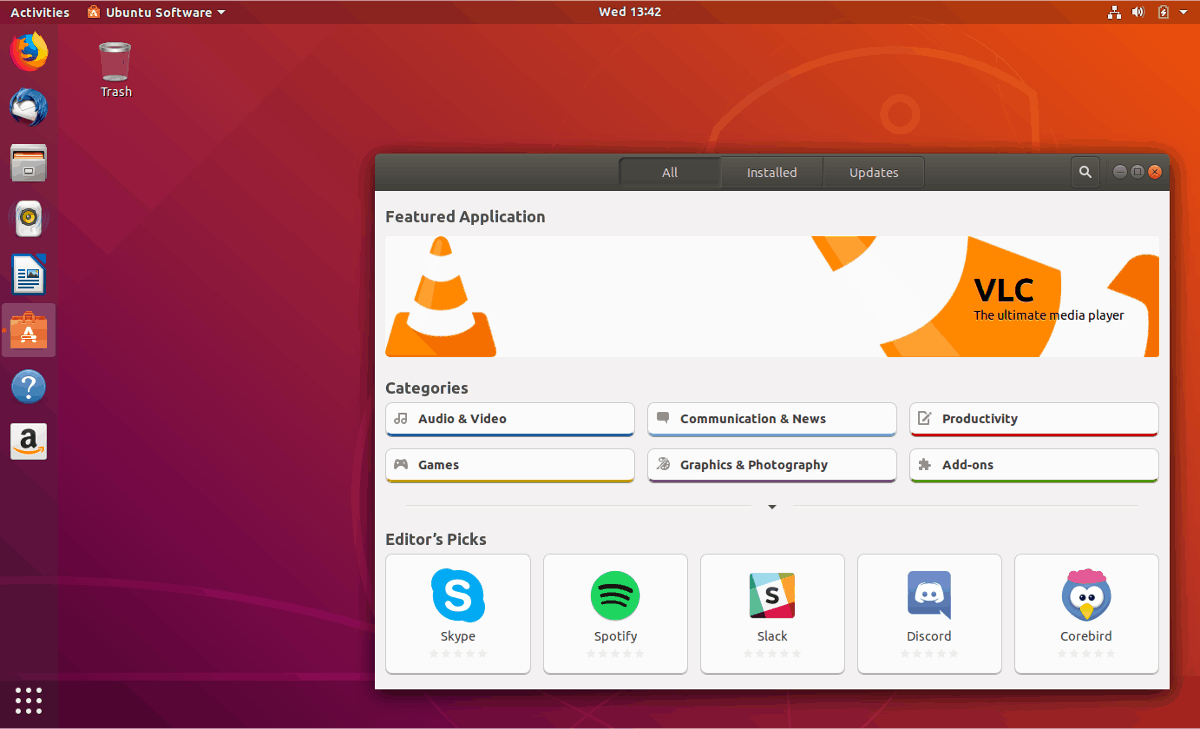
Obtener el software desde fuera de UbuntuLas fuentes de software a veces son necesarias. Incluso con la gran cantidad de aplicaciones de Ubuntu para instalar, algunas se escapan. Si necesita tener en sus manos una aplicación que no se encuentra en las fuentes tradicionales de software de Ubuntu, considere buscar una versión Snap o Flatpak, ya que nunca tienen problemas de dependencia, y obtenga actualizaciones periódicas directamente de los desarrolladores.













Comentarios